Ce guide va vous aider à utiliser ActiveHome Pro, notamment à créer des pièces et des modules.
1. Création d’une Pièce
Une pièce peut-être par exemple une chambre, un bureau ou un ensemble de pièces. De base, dans ActiveHome Pro, une pièce appelée « My Room » est créée. Il est possible de la renommer et de créer d’autres pièces.
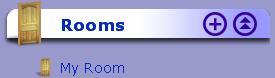
- Cliquez sur « + » pour créer une nouvelle pièce.

- Donnez un nom à cette pièce, par exemple « Salon ».

- La pièce est alors créée. Il faut maintenant ajouter les modules existants physiquement dans cette pièce.
2. Création d’un Module
Il existe différents types de modules classés par catégories :

- En cliquant sur une des catégories, la liste la liste des modules y appartenant apparaît en bas de l’écran.
Exemple pour les modules lampes :

- Pour ajouter un module dans la pièce, il suffit de faire un clic gauche sur le module souhaité, par exemple un LM12, et de maintenir le clic tout en le faisant glisser dans la zone de la pièce souhaitée juste au dessus.
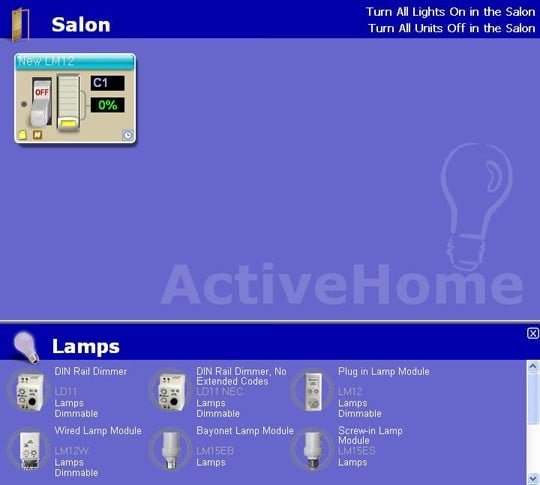
- Réglez ensuite l’adresse du module en adéquation avec son adresse physique paramétrée que vous avez paramétrée sur le module avec les sélecteurs rotatifs (par exemple l’adresse C1).
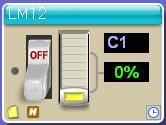
- Il est également possible de changer le nom du module situé en haut (LM12) en cliquant dessus pour faire apparaître le curseur.
- Les 3 petites icônes situées en bas correspondent de gauche à droite :
- Commentaire, pour commenter ou annoter le module
- Suivi d’activité, pour voir l’activité du module
- Timer, pour programmer l’allumage ou l’extinction du module
Le module LM12 peut maintenant être piloté à distance via ActiveHome Pro si votre CM15 est connecté sur l’un des ports USB de l’ordinateur.
Un guide pour la création des Timers et des Macros est également disponible ici.


